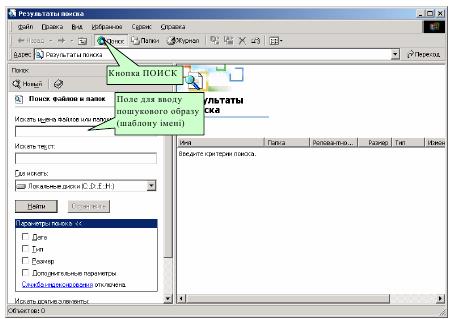Заглавная страница Избранные статьи Случайная статья Познавательные статьи Новые добавления Обратная связь FAQ Написать работу КАТЕГОРИИ: ТОП 10 на сайте Приготовление дезинфицирующих растворов различной концентрацииТехника нижней прямой подачи мяча. Франко-прусская война (причины и последствия) Организация работы процедурного кабинета Смысловое и механическое запоминание, их место и роль в усвоении знаний Коммуникативные барьеры и пути их преодоления Обработка изделий медицинского назначения многократного применения Образцы текста публицистического стиля Четыре типа изменения баланса Задачи с ответами для Всероссийской олимпиады по праву 
Мы поможем в написании ваших работ! ЗНАЕТЕ ЛИ ВЫ?
Влияние общества на человека
Приготовление дезинфицирующих растворов различной концентрации Практические работы по географии для 6 класса Организация работы процедурного кабинета Изменения в неживой природе осенью Уборка процедурного кабинета Сольфеджио. Все правила по сольфеджио Балочные системы. Определение реакций опор и моментов защемления |
Довідкова система Windows. Пошукові операції у WindowsСодержание книги
Похожие статьи вашей тематики
Поиск на нашем сайте
Знати, та розуміти що таке довідкова система Windows, пошукові операції у Windows
План Довідкова система Windows Пошукові операції у Windows У операційній системі й у більшості її додатків передбачені довідкові системи, які надають допомогу у засвоєнні прийомів роботи з нею. Довідкову систему Windows можна розглядати як автоматизований інформаційно-довідковий засіб. Довідкова система в діалогових вікнах. У Windows реалізовано кілька рівнів доступу до довідкової інформації. Особливо часто потреба у швидкій і конкретній довідці виникає при роботі з елементами управління діалогових вікон. Цю можливість надає спеціальна кнопка підказки, на якій зображений знак питання. Ця кнопка розташована у правому верхньому куті діалогових вікон поруч із закриваючою кнопкою (рис. 1). Рис. 1. Приклад використання кнопки підказки Word. Виконано команду СЕРВИС > ПАРАМЕТРЫ. Довідка про прапорець «Вертикальная линейка». Після кліку по кнопці підказки покажчик миші приймає форму знаку питання. Якщо навести його в такому стані на один з елементів керування діалогового вікна і клацнути лівою кнопкою, з'явиться спливаюча підказка, у якій описане призначення данного елемента керування. Цим прийомом користаються при вивченні нових діалогових вікон. Контекстна підказка. Прийом одержання контекстної підказки діє в більшості діалогових вікон і в деяких вікнах додатків. Розглянемо його на прикладі стандартної програми Калькулятор, що входить у комплект постачання Windows (ПУСК >ПРОГРАММЫ > СТАНДАРТНЫЕ > КАЛЬКУЛЯТОР). Вікно Калькулятора не є діалоговим — це робоче вікно додатка, але воно теж містить чиРисо всіляких елементів керування. Оскільки це не діалогове вікно, у його правому верхньому куті немає кнопки підказки, однак підказку по призначенню елементів керуванняодержати все-таки можна. Клацніть правою кнопкою миші на будь-якому елементі керування, і поруч з ним з'явиться кнопка контекстної підказки з написом ЧТО ЭТО ТАКОЕ? Якщо клацнути на цій кнопці, відкриється спливаюча підказка з описом призначення елемента керування. Пункт меню СПРАВКА. Класичний прийом виклику довідкової системи Windows полягає у використанні Головного меню (ПУСК > СПРАВКА), але те ж саме можна зробити з будь-якого вікна чи папки Провідника, якщо використовувати пункт меню СПРАВКА. На панелі навігації вікна довідкової системи 4 вкладки: СОДЕРЖАНИЕ, УКАЗАТЕЛЬ, ПОИСК И ИЗБРАННОЕ (рис. 2).
Рис. 2. Вікно довідкової системи Windows Панель навігації служить для відшукання потрібного розділу і статті довідкової системи. На панелі змісту відображається текст поточної статті. На вкладці СОДЕРЖАНИЕ розділи довідкової системи представлені у виді ієрархічної структури даних, схожої на зміст звичайних книг. Розділи найвищого рівня легко охопити швидким поглядом. Розділ розкривається кліком лівої кнопки миші. Усередині розділу можуть міститися підрозділи або розділи окремі статті. При кліку на статті її зміст відображається на правій панелі. Статті довідкової системи, представлені на правій панелі, можуть активно використовувати так називані перехресні посилання. Перехресні посилання оформлені у вигляді виділених кольором та підкресленнями фрагментів тексту. При кліку по таких фрагментах видається додаткове пояснення або відбувається перехід до іншої статті, зміст якої доповнює чи уточнює першу. Укажчик миші при наведенні на такий фрагмент перетворюється на рукавичку. Текст, що містить посилання між окремими статтями, називається гіпертекстом. Для того щоб не заплутатися при русі по гіпертекстовому документу і мати можливість повернутися до вихідного пункту, використовують кнопки навігаційної панелі НАЗАД і ВПЕРЕД.
Рис. 3. Діалогове вікно для пошуку файлів та папок.
Дані, представлені на вкладці УКАЗАТЕЛЬ, мають лінійну структуру (список). Фактично це алфавітний покажчик, аналогічний тим, які можна зустріти наприкінці науково-технічних видань. Тут приведені терміни, що зустрічаються в довідковій системі програми. Якщо потрібно знайти конкретні дані і не хочеться переглядати весь зміст довідкової системи, використовують УКАЗАТЕЛЬ. Відшукавши потрібний чи термін поняття, треба клікнути на ньому двічі. Якщо цей термін зустрічається тільки в одній статті довідкової системи, то на правій панелі відразу буде відображений текст статті. Якщо даний термін зустрічається кілька разів, з'являється діалогове вікно, у якому можна вибрати потрібну статтю з пропонованого списку. Послідовний перегляд вкладок СОДЕРЖАНИЕ або УКАЗАТЕЛЬ може бути незручним. У цьому випадку використовують вкладку ПОИСК. Шукане слово вводять у поле введення і клікають по кнопці Список розділів. Якщо це слово зустрічається в статтях довідкової системи, на екрані відображається список відповідних статей. Перегляд включають кнопкою ПОКАЗАТЬ. У довідковій системі Windows шукане слово треба вводити цілком, інакше пошук працює некоректно. Довідкова система Windows 95 (і її додатків) має більш стійкий механізм, і в ній можна вводити фрагменти шуканих слів, наприклад, тільки перші букви слів без закінчень.
Пошукові операції у Windows У зв'язку з тим, що файлова структура комп'ютера може мати значний розмір, виконувати пошук необхідних документів шляхом простої навігації за файловою структурою не завжди зручно. Основний пошуковий засіб Windows запускають з Головного меню командою ПУСК > НАЙТИ > ФАЙЛЫ И ПАПКИ. Зручний і інший варіант - з вікна Провідника (кнопка ПОИСК). Робоче вікно пошукової системи (рис. 5.12) має три командні кнопки: НАЙТИ; ОСТАНОВИТЬ та НОВЫЙ - для реалізації пошукових операцій, а також рамку ПАРАМЕТРЫ ПОИСКА для настроювання пошукових операцій. Можна здійснювати пошук за шаблоном, типом, розміром та датою створення або останньої корекції. Шаблон – це текстовий образ, за яким слід виконувати пошук. Наприклад, якщо в імені файлу є слово “тема”, то в полі ИСКАТЬ ИМЕНА ФАЙЛОВ ИТ ПАПОК досить записати слово “тема”. При введенні шаблону можна вживати «*» і «?». Символ «*» заміняє будь-яке число довільних символів, а символ «?» заміняє один будь-який символ. Так, наприклад, пошук файлу з ім'ям *.txt завершиться з відображенням усіх файлів, що мають розширення імені.txt, a результатом пошуку файлів з ім'ям *.??t стане список усіх файлів, що мають розширення імені.txt,.bat,.dat і так далі. При пошуку файлів, що мають довгі імена, варто мати на увазі, що якщо довге ім'я містить проміжки, то у завданні на пошук таке ім'я слід писати повністю або використовувати шаблон, наприклад: “Мои документы” або “Мои док*.doc”. Пошук документа по текстовому фрагменту не дасть результату, якщо йдеться про документ, який має форматування, оскільки коди форматування порушують природну послідовність кодів текстових символів. У цих випадках прийнято користатися пошуковим засобом, що додається до того додатка, який виконує форматування документів. Наприклад, якшо на комп'ютері установлений пакета Microsoft Office, то у Головному меню буде пункт ПУСК > НАЙТИ > РАБОТА С MICROSOFT OUTLOOK, який дозволяє виконати пошук по заданому фрагменту для документів, створених у додатках Microsoft Word, Microsoft Excel, Microsoft Access. Питання: Що таке довідкова система Windows? Що таке пошукові операції у Windows?
|
||||
|
Последнее изменение этой страницы: 2016-09-13; просмотров: 833; Нарушение авторского права страницы; Мы поможем в написании вашей работы! infopedia.su Все материалы представленные на сайте исключительно с целью ознакомления читателями и не преследуют коммерческих целей или нарушение авторских прав. Обратная связь - 18.225.55.42 (0.006 с.) |